Como corrigir o erro de ativação 0xc03f6506 no Windows 10
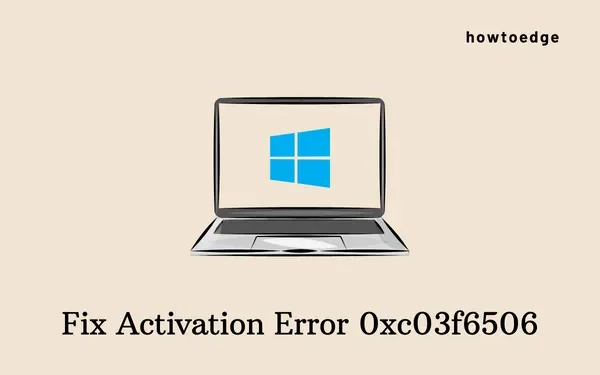
O Windows Home é a edição padrão em todos os computadores de baixo e médio orçamento. Esta edição é suficiente para desfrutar de todas as funcionalidades da Microsoft. No entanto, existem recursos que você pode não encontrar aqui e são serviços BitLocker, Group Policy e Azure.
Essa é a razão pela qual os usuários geralmente atualizam para a versão Professional ou Enterprise em Configurações e acabam recebendo um código de erro 0xc03f6506. Para usar as edições premium da Microsoft, você deve ter acesso a uma chave de produto genuína que ativa sua cópia do Windows 10. Se você não fizer nada sobre esse código de erro, o Windows 10 permanecerá desativado na mesma mensagem de erro que diz o seguinte –
"(0xc03f6506): The last product key you entered can’t be used on this copy of Windows".
O que fazer se o erro 0xc03f6506 estiver ocorrendo?
Se você possui uma chave de produto genuína, há muitas maneiras de se livrar desse erro persistente. No entanto, se você não tiver uma chave de produto genuína ou uma licença digital, certifique-se de comprá-la na Microsoft Store.
Quando esse erro ocorre, você também pode ver uma mensagem de erro que diz o seguinte –
Unable to upgrade your edition, We can’t upgrade your edition of Windows. Try upgrading your edition of Windows again. (0xc03f6506).
| Imp : receber esse erro no Windows 10 não significa que você está usando uma chave de produto inválida. Significa apenas que você não pode usar a mesma chave para ativar as edições Home e Professional. |
Erro de ativação do Windows 0xc03f6506 Soluções
Para resolver o problema de ativação 0xc03f6506 no Windows 10 PC, experimente as seguintes correções –
1] Modifique o registro
Às vezes, modificar as entradas do Registro do Windows pode ajudar a corrigir esse problema. Se você atualizou seu sistema operacional de Home Edition para Pro, este é definitivamente um procedimento que vale a pena tentar. Tudo que você precisa é ajustar duas entradas, ou seja, EditionIDe ProductNamesob a pasta. Vamos verificar como realizar as mudanças necessárias – CurrentVersion
- Use a combinação de teclas Win + R para iniciar a caixa de diálogo Executar.
- Digite “
regedit” no campo de texto e pressione Enter para chamar o Editor do Registro. - Navegue até o diretório abaixo ou copie/cole o seguinte caminho na barra de endereços –
HKEY_LOCAL_MACHINE\SOFTWARE\Microsoft\Windows NT\CurrentVersion
- Vá para o lado direito, localize e clique duas vezes na chave EditionID. Digite “Professional” dentro do campo de dados do valor e clique em OK .
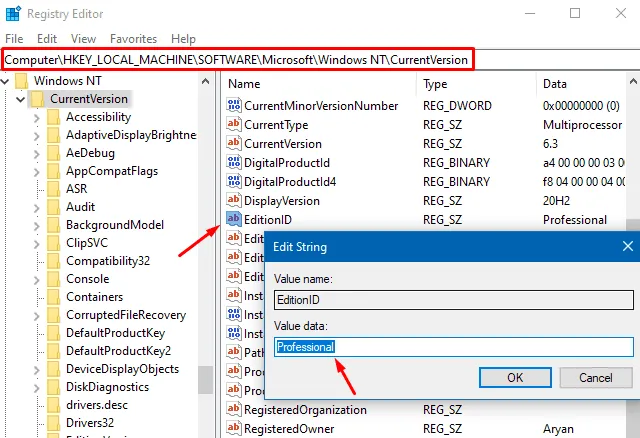
- Da mesma forma, abra a entrada “ProductName” e altere seu nome para Windows 10 Professional .
- Em seguida, vá para o seguinte diretório –
HKEY_LOCAL_MACHINE\SOFTWARE\WOW6432Node\Microsoft\Windows NT\CurrentVersion
- Altere os valores EditionID e ProductName aqui também (exatamente como você fez antes).
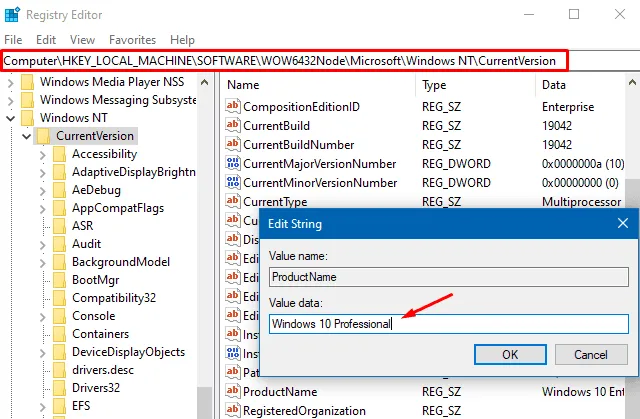
- Quando terminar de modificar essas duas chaves, feche o registro e reinicie o Windows .
O erro de ativação 0xc03f6506 não deve aparecer depois disso. Se isso acontecer, você pode tentar o próximo conjunto de soluções.
2] Ative o Windows via prompt de comando
Se você tiver uma mídia inicializável do Windows (contendo uma chave de produto genuína), use-a para ativar sua cópia do Windows. Aqui estão as etapas essenciais para trabalhar –
- Insira a mídia inicializável em sua respectiva porta e reinicie seu PC.
- Quando o Windows 10 for recarregado, inicie o prompt de comando como administrador.
- Digite a letra inicial do volume que contém a mídia inicializável como D: ou E: e pressione a tecla Enter.
- Em seguida, copie/cole o comando abaixo seguido pela tecla Enter novamente.
setup.exe /auto upgrade /pkey <25-characters Product Key>
3] Desativar adaptador de rede
Às vezes, a ativação do Windows também pode falhar quando conectada a uma rede com defeito. Se for esse o caso, primeiro você deve desabilitar o adaptador de rede e depois verificar se há atualizações pendentes em seu computador. Baixe e instale os patches disponíveis em seu PC e reinicie-o.
Entre novamente em seu dispositivo e verifique se esse problema de ativação foi resolvido. Siga as instruções abaixo sobre como proceder com esta tarefa –
- Abra as configurações pressionando a tecla Windows + I .
- Vá para Rede e Internet > Alterar opções do adaptador a seguir.
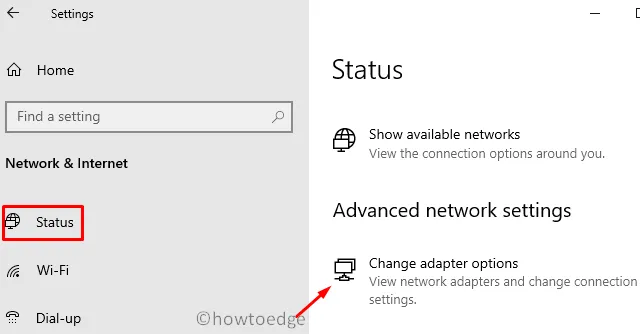
- O sistema o levará ao Painel de Controle. Clique com o botão direito do mouse na rede da qual você está acessando a Internet e escolha Desativar .
- Agora você pode usar o segundo método novamente para atualizar para o Windows 10 Professional.
- Se isso funcionar, reinicie seu PC para incorporar as alterações recentes.
Entre novamente no seu dispositivo e reative a rede que você interrompeu anteriormente. O problema já deve ter sido resolvido. Caso contrário, você pode tentar ativar novamente sua cópia do Windows usando uma chave de produto genuína ou a licença digital anexada à sua conta da Microsoft.
Caso você não tenha nenhum desses, acesse a Microsoft Store e adquira uma chave de produto genuína de lá.



Deixe um comentário